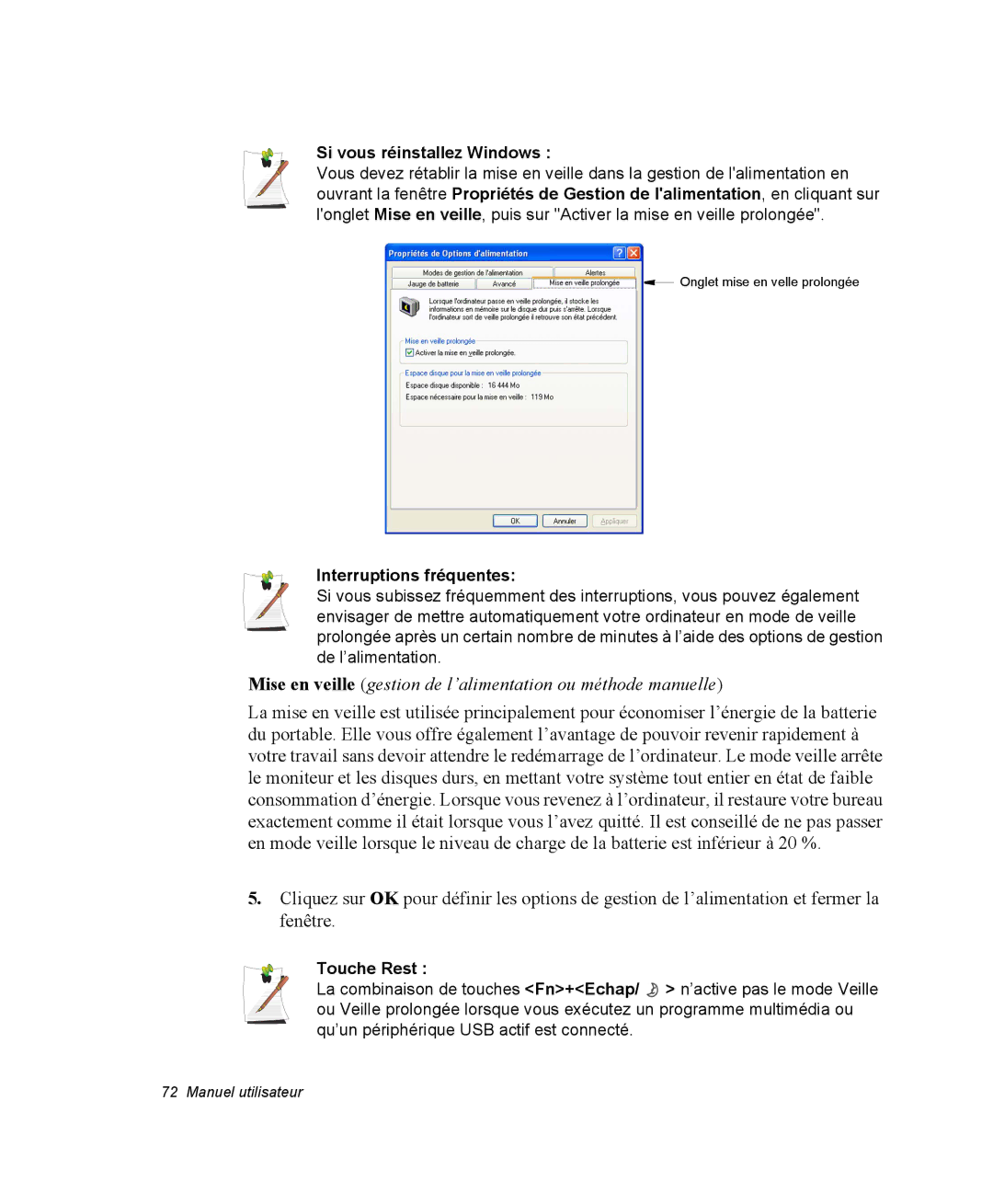Si vous réinstallez Windows :
Vous devez rétablir la mise en veille dans la gestion de l'alimentation en ouvrant la fenêtre Propriétés de Gestion de l'alimentation, en cliquant sur l'onglet Mise en veille, puis sur "Activer la mise en veille prolongée".
![]() Onglet mise en velle prolongée
Onglet mise en velle prolongée
Interruptions fréquentes:
Si vous subissez fréquemment des interruptions, vous pouvez également envisager de mettre automatiquement votre ordinateur en mode de veille prolongée après un certain nombre de minutes à l’aide des options de gestion de l’alimentation.
Mise en veille (gestion de l’alimentation ou méthode manuelle)
La mise en veille est utilisée principalement pour économiser l’énergie de la batterie du portable. Elle vous offre également l’avantage de pouvoir revenir rapidement à votre travail sans devoir attendre le redémarrage de l’ordinateur. Le mode veille arrête le moniteur et les disques durs, en mettant votre système tout entier en état de faible consommation d’énergie. Lorsque vous revenez à l’ordinateur, il restaure votre bureau exactement comme il était lorsque vous l’avez quitté. Il est conseillé de ne pas passer en mode veille lorsque le niveau de charge de la batterie est inférieur à 20 %.
5.Cliquez sur OK pour définir les options de gestion de l’alimentation et fermer la fenêtre.
Touche Rest :
La combinaison de touches <Fn>+<Echap/![]() > n’active pas le mode Veille ou Veille prolongée lorsque vous exécutez un programme multimédia ou qu’un périphérique USB actif est connecté.
> n’active pas le mode Veille ou Veille prolongée lorsque vous exécutez un programme multimédia ou qu’un périphérique USB actif est connecté.